Win7下用友U8安装步骤及设置11.docx
《Win7下用友U8安装步骤及设置11.docx》由会员分享,可在线阅读,更多相关《Win7下用友U8安装步骤及设置11.docx(13页珍藏版)》请在冰豆网上搜索。
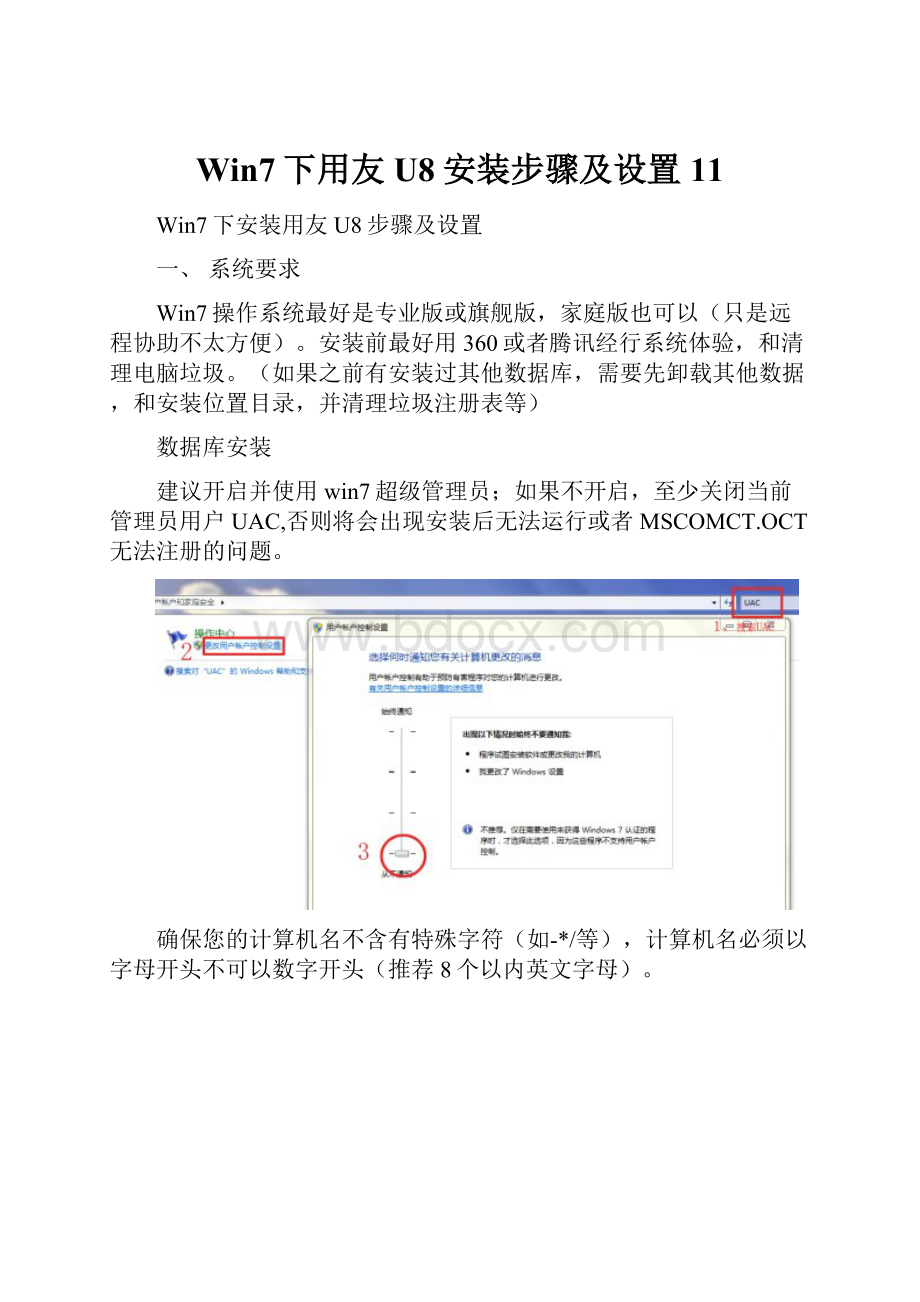
Win7下用友U8安装步骤及设置11
Win7下安装用友U8步骤及设置
一、系统要求
Win7操作系统最好是专业版或旗舰版,家庭版也可以(只是远程协助不太方便)。
安装前最好用360或者腾讯经行系统体验,和清理电脑垃圾。
(如果之前有安装过其他数据库,需要先卸载其他数据,和安装位置目录,并清理垃圾注册表等)
数据库安装
建议开启并使用win7超级管理员;如果不开启,至少关闭当前管理员用户UAC,否则将会出现安装后无法运行或者MSCOMCT.OCT无法注册的问题。
确保您的计算机名不含有特殊字符(如-*/等),计算机名必须以字母开头不可以数字开头(推荐8个以内英文字母)。
IIS安装
第一步:
第二步
第三步需要注意的是,选中红框中的复选项,分别为“InternetInformationServices可承载的Web核心”、“Web管理工具”和“万维网服务”,这里我不确定“Web管理工具”是否需要,因为我选中它们的父节点“Internet信息服务”后选中了它的一些子项,多选总比少选全面,需要将它们的子项全部选中才显示为“√”,否则显示为“■”,记住,一定要显示为“√”才行,效果就和step3一样就可以了!
点击确定后会出现线面的框框。
4、安装MSDE2000,见文件夹“Msde2000,stup.exe”
5、安装完成之后,要开放端口1433。
首先,打开win7telnet组件
出于安全考虑,Win7系统默认状态下没有安装Telnet服务。
在“打开或关闭Windows功能”对话框中。
找到并勾选“Telnet客户端”和“Telnet服务器”,最后“确定”按钮,稍等片刻即可完成安装。
Win7中安装Telnet服务
Win7系统的Telnet服务安装完成后,默认情况下是禁用的,还需要启动服务。
点击Win7开始按钮,在Win7的万能搜索框中输入“服务”,从搜索结果中点击“服务”程序,进入Win7的服务设置。
启动Win7服务管理
在Win7的服务项列表中找到telnet,可以看到它的状态是被禁用的。
双击Telnet项或者从右键菜单选择“属性”,将“禁用”改为“手动”。
回到服务项列表,从Telnet的右键菜单中选择“启动”。
这样Win7系统的Telnet服务就启动了。
启动Telnet服务
6、重启计算机
用友U8安装
运行安装盘下的Setup.exe
在安装欢迎界面中选择下一步
3.如果同意许可协议选择“是”
4.输入用户和公司名称
5.选择安装的目的文件夹(把其中盘符(只改盘符)改成不在C盘,D盘或者其他盘。
)
安装类型界面中选择所要的安装类型。
请用户选择是“标准版本安装”。
注:
U852增加了在标准安装方式的基础上增加了6个行业方案的安装选择。
个人建议就选择“标准版安装”。
如果用户选择的是标准版安装。
安装类型界面中选择所要的安装类型,个人建议选择“单机版安装”(安装全部产品、单机版安装、服务器安装、数据服务器安装、应用服务器安装、应用客户端、自定义)
如果用户选择行业标准版本安装,则出现行业包选择的界面。
U852中包括了6种预制的行业方案,分别是:
商业企业标准套件,工业企业标准套件,建筑与施工企业标准套件,财务核算标准套件,管理会计标准套件,决策支持标准套件。
在每一中方案中都包含客户端,应用服务器和数据服务器的安装,在部分行业方案中用户还可以选择是否安装演示账套。
用户可以根据需要和购买的许可分别安装。
其中管理会计标准套件,决策支持标准套件不能够单独安装,部分行业套件有互斥属性,不能够同时安装。
用户的选择如果和预制的安装规则不符合,安装程序会提示重新选择。
取消“集团应用”和“web应用”注意:
安装用友服务器(或单机版),选第三大项(U8数据服务器)中的U8数据服务,这是用友服务器的标志!
这个时候,第二大项(U8应用服务器)自动打勾了,不要管它。
展开第一大项(U8产品客户端),
选择你需要的模块打勾即可了。
如总帐,报表等,其中,带有WEB字样的,不要安装,其他根据自己需要安装。
(安装用友客户端,非常简单,把三大项的勾都去掉,在第一大项(U8产品客户端)中选择模块即可了。
)
定义程序组名称,下一步
各产品文件的安装过程(如果出现报错,直接忽略或者确定)
安装完成对话框选择稍后重启,
打开“用友U852补丁10”压缩包,将“sgv.dll”和”UMiscell.dll”复制到c/windows/system和system32中。
12.安装需要重新启动计算机,点击完成重新启动计算机即可。
再次进入系统后,
确定,
sa密码删除后确定(sa口令是空的)
是或者否。
运行“开始”---“程序”---“用友ERP-U8”---“系统服务”---“系统管理”。
Admin注册登陆,会发现是试用演示版,关掉系统管理,进行下一步破解操作。
(最后先停止电脑右下角U8服务,并退出服务,将破解补丁sense3复制到c/windows、及下级文件夹system、system32中,再将文件licens.dat复制到windows盘,重新启用U8服务即完成安装),U8服务在程序启动项目里面。
(注:
win7的64位系统,sense3还得复制一份到syswow64文件夹中)
注:
如电脑系统日期格式为2012/11/04时,进入U8进行业务处理时,系统有可能提示,将日期改为“-”格式,将日期格式改为2012-11-04,重新登录U8即可正常使用。